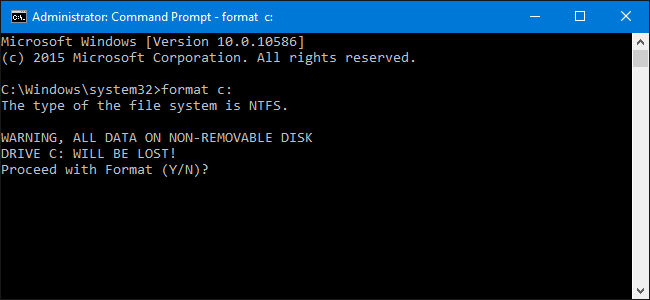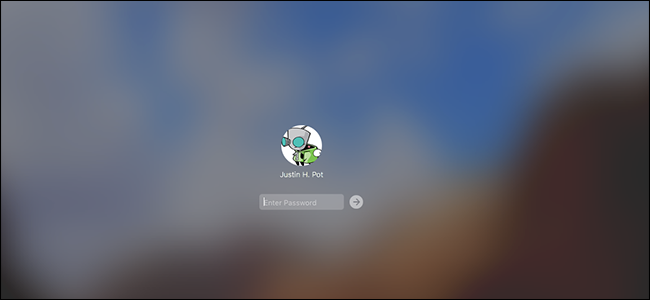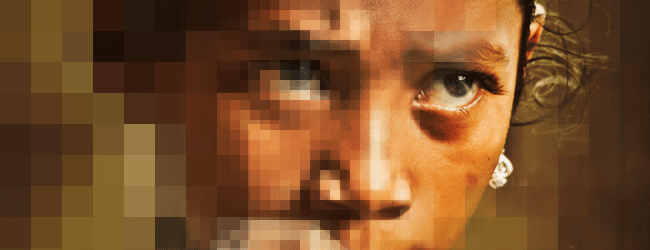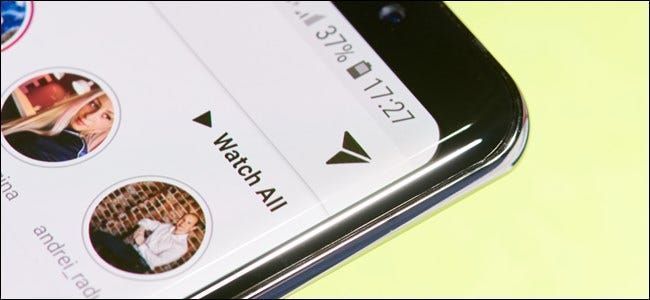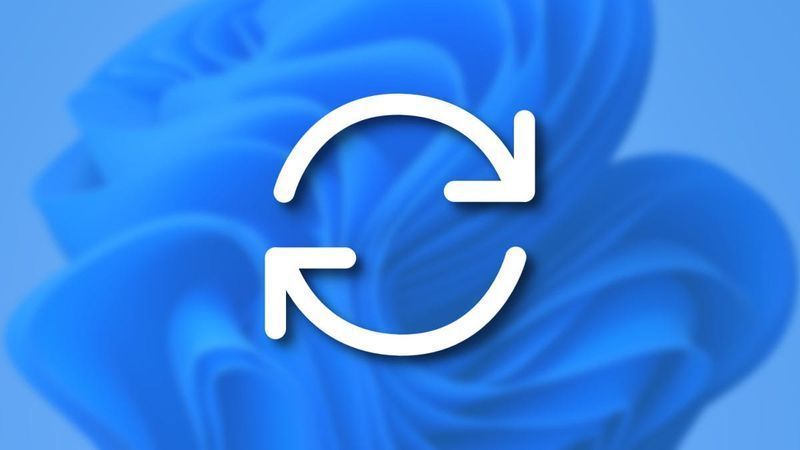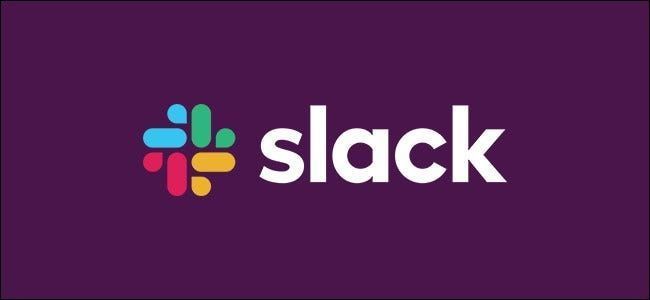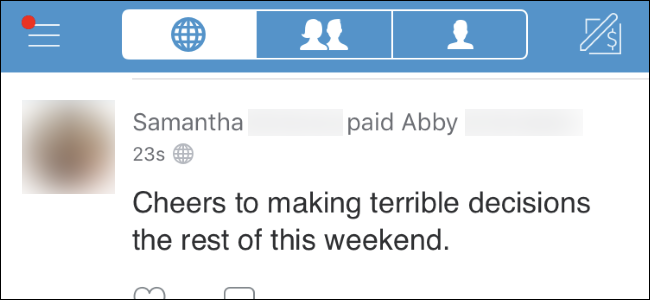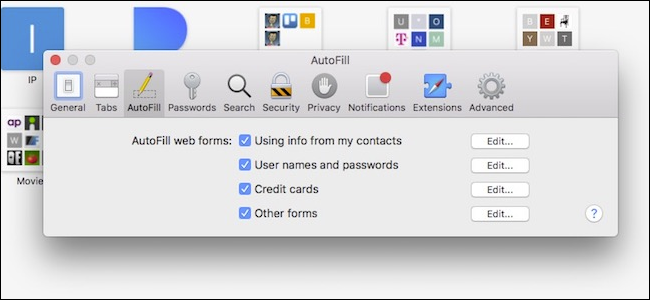Как да видите какъв злонамерен софтуер Windows Defender намери на вашия компютър

Ако използвате Антивирусна програма Windows Defender за откриване и премахване на зловреден софтуер в Windows 10 е лесно да следите производителността на Defender с вграден списък с всяка заплаха, която помощната програма е открила на вашия компютър. Ето как да го видите.
Първо отворете менюто 'Старт' и въведете Защита на Windows. Изберете приложението за защита на Windows, което изскача.
(Забележка, Windows Defender вече е известен като Windows Security.)

Използвайки страничната лента в Защита на Windows, изберете Защита от вируси и заплахи. След това щракнете или докоснете История на защитата. (В по-старите версии на Windows 10 този избор ще казва История на заплахите.)

На екрана История на защитата ще видите пълен списък със заплахи, които Windows Defender е идентифицирал на вашия компютър.

Ако страницата ви с хронология на защитата е празна, не се тревожете – това вероятно е добра новина. Но ако имате заплахи и искате да видите повече информация за конкретна, щракнете върху сочещата надолу стрелка в каратов стил до елемента. Ще се появи подробен изглед.

Ако имате голям списък с идентифицирани заплахи, може да е полезно да използвате бутона Филтри, за да стесните какъв вид заплахи искате да видите. Например, можете да изберете Под карантина, за да видите само заплахи, които са били поставени под карантина или филтрирани по тежест на заплахата.

Дори ако вашата история на защита е пълна със заплахи, можете да си починете малко по-лесно, като знаете, че Windows Defender работи активно. За още по-добра защита помислете за допълване на Defender с втора анти-зловреден софтуер .
СВЪРЗАНИ: Коя е най-добрата антивирусна програма за Windows 10? (Достатъчно добър ли е Windows Defender?)
ПРОЧЕТЕТЕ СЛЕДВАЩО- & rsaquo; Как да сканирате с Microsoft Defender Antivirus на Windows 10
- & rsaquo; Как да сканирате файл или папка за злонамерен софтуер с Microsoft Defender в Windows 10
- & rsaquo; Microsoft пуска спешна корекция на Windows за критична уязвимост
- › Какво представлява MIL-SPEC защита от изпускане?
- & rsaquo; Кибер понеделник 2021: Най-добрите технологични сделки
- › 5 уебсайта, които всеки потребител на Linux трябва да направи отметка
- › Как да намерите своя Spotify Wrapped 2021
- › Компютърната папка е 40: Как Xerox Star създаде работния плот
 Бендж Едуардс
Бендж Едуардс Бендж Едуардс е асоцииран редактор на How-To Geek. Повече от 15 години той е писал за технологии и технологична история за сайтове като The Atlantic, Fast Company, PCMag, PCWorld, Macworld, Ars Technica и Wired. През 2005 г. той създава Vintage Computing and Gaming, блог, посветен на историята на технологиите. Той също така създаде подкаст The Culture of Tech и редовно допринася за подкаста за ретрогейминг Retronauts.
Прочетете пълната биография